| 驱动“高级查询”:高级查询就是查询向导的升级版本,熟悉驱动之家的朋友对此应该不会陌生。查询向导是驱动之家首创的驱动查询方式,适用于对硬件有一定了解到用户,通过此方法能够快速并准确的找到所需驱动。当然,对于新手朋友也可以通过我们的向导,一步步的找到您所需的驱动。 |
| 1. 我们还以Radeon HD 4870显卡为例,看看如果通过高级查询找到所需的驱动。首先点击“驱动中心”的“高级查询”标签。 |
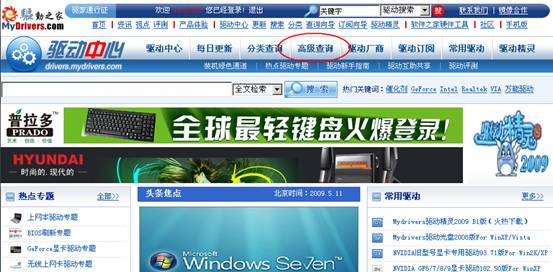 |
2. “高级查询向导第一步”,点击硬件所属的大类,现在我们要找的是显卡驱动,点击“显卡驱动”即可。
|
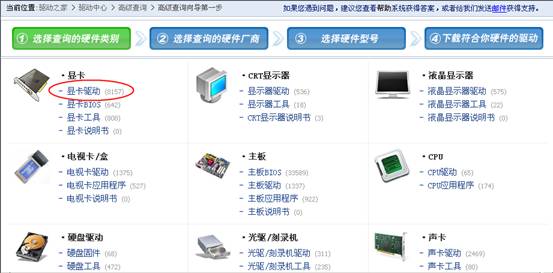 |
| 3. “高级查询向导第二步”,Radeon HD 4870显卡的驱动,率属于AMD-ATI厂商,点击“ATI”可以得到该厂商的所有显卡硬件列表。 |
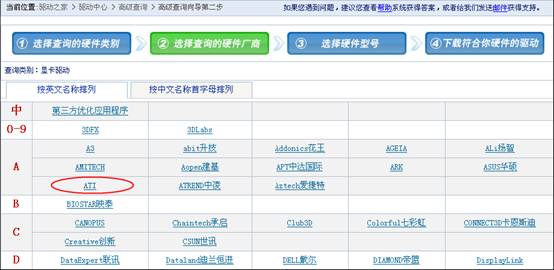 |
4. “高级查询向导第三步”,在硬件列表里,找到我们需要的4870显卡,点击进入下级列表。 |
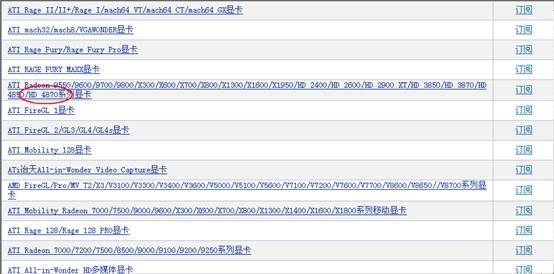 |
5. “高级查询向导第四步”,在驱动列表页面,我们提供了大量的可选信息,可以根据不同的要求快速找到合适的驱动。通常我们建议一般用户选择“官方正式版驱动”,点击“官方正式版“标签,会列出所有的官方正版驱动,列表默认以发布日期排序,拍在最上面的为最近发布的驱动。 |
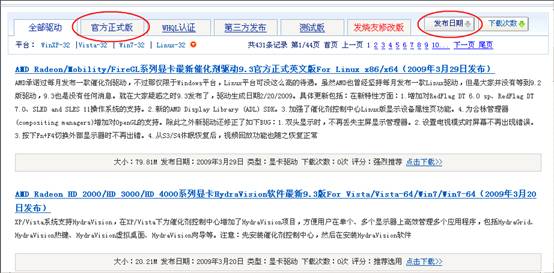 |
6. 如果你想了解那款驱动的用户量最多,可以切换到以“下载次数”排序,需要说明的是由于目前新驱动更新频繁,下载次数普遍较少,因此只推荐旧显卡用户使用。 |
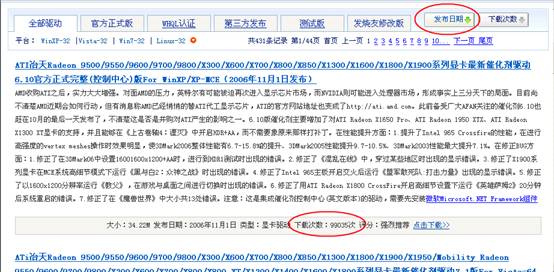 |
7. 然后选择您使用的系统平台,默认只有四种平台可选择,点击更过按钮可出现全部的操作系统,根据您的需求选择不同的系统平台,假如我们用的是WinXP-64位系统,点击“WinXP-64”标签,下面的列表将只显示用于WinXP-64系统的驱动。 |
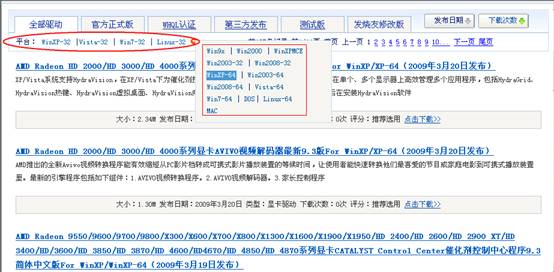 |
8. 最后在下面的列表中找到我们所需4870显卡的驱动就OK了。 |
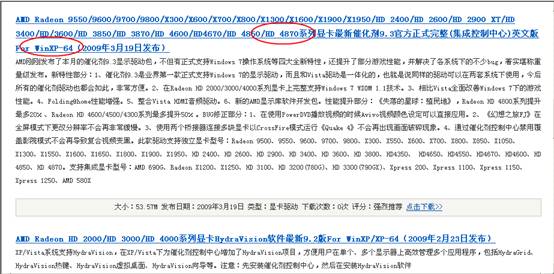 |

